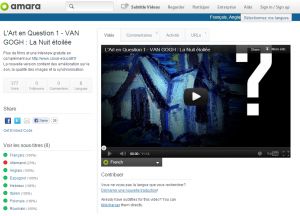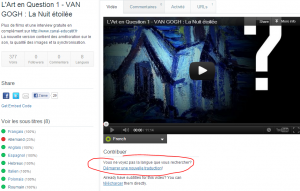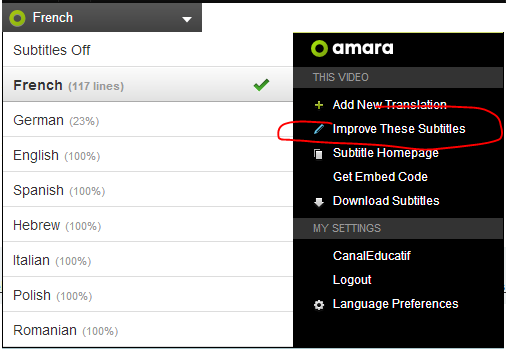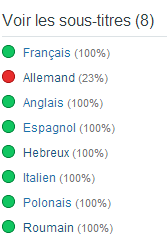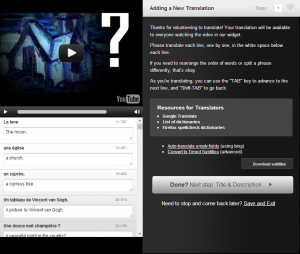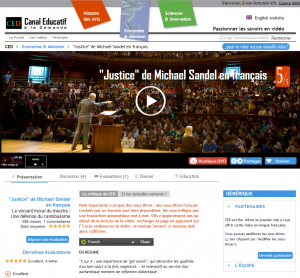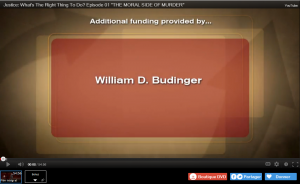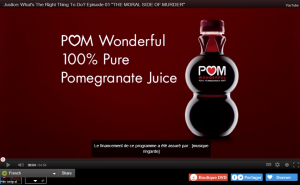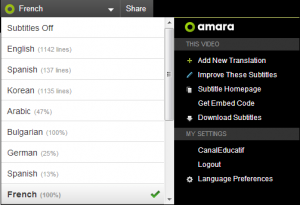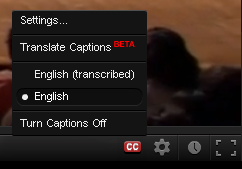Voici une série de questions-réponses pour vous aider à démarrer la création de sous-titres pour contribuer à diffuser les vidéos de CED partout dans le monde.

Q : Où trouver les projets en cours de traduction ?
R : Les voici : (mise à jour le 20/2/2013 à 16h30 heure de Paris)
- Episode 1 – la Nuit étoilée de Van Gogh [ouvert à la traduction] – devenir volontaire
- Terminé (15) : allemand, anglais,chinois simplifié, chinois traditionnel, espagnol, espagnol mexicain, français, hébreu, hongrois, italien, japonais, portugais, persan, portugais brésilien, roumain, russe
- A terminer (2) : arabe (96%), polonais (96%)
- Episode 2 – Dans la Serre de Manet [ouvert à la traduction] – devenir volontaire !
- Terminé (13) : français, anglais, arabe, bengali, espagnol, hébreu, italien, persan, portugais, portugais brésilien, roumain, russe, espagnol du Mexique
- A terminer (0) : -
- En cours (1) : chinois traditionnel (38%)
- Episode 3 – La Naissance de Vénus de Botticelli [ouvert à la traduction] – devenir volontaire
- Terminé (9) : français, anglais, bengali, italien, espagnol mexicain, persan, portugais, roumain, russe
- En cours (2) : arabe (29%), hebreu (12%)
- Episode 4 – Marie-Antoinette et ses enfants de Vigée-Lebrun [ouvert à la traduction]
- Terminé (7) : français, anglais, italien, persan, espagnol mexicain, portugais, russe
- En cours : devenir volontaire
- Episode 5 – Le Retour du Fils prodigue de Rembrandt [ouvert à la traduction]
- Terminé (10) : français, anglais, espagnol, hebreu, italien, persan, portugais, portugais brésilien, russe, espagnol mexicain
- En cours : devenir volontaire
- Episode 6 – les Ambassadeurs d’Holbein [ouvert à la traduction]
- Terminé (9) : français, anglais, bengali, italien, espagnol mexicain, persan, portugais, roumain, russe
- En cours (0) : devenir volontaire
- Episode 7 – St-François dans le désert de Giovanni Bellini [ouvert à la traduction]
- Terminé (7) : français, anglais, italien, espagnol mexicain, persan, portugais, russe
- En cours (1) : bengali (15%) devenir volontaire
- Episode 8 – le jeune Chevalier de Carpaccio [ouvert à la traduction]
- Terminé (5) : français, anglais, espagnol mexicain, italien, portugais
- En cours (2) : persan (32%), roumain (7%)
- Episode 9 – le Marchand George Gisze d’Holbein [ouvert à la traduction]
- Terminé (5) : français, anglais, italien, espagnol mexicain, portugais
- En cours (0) : – devenir volontaire
- Episode 10 – les Moissonneurs de Bruegel [ouvert à la traduction]
- Terminé (6) : français, anglais, italien, espagnol mexicain, portugais, roumain
- En cours (1) : russe (76%)
Q : Je souhaite faire une traduction : par où commencer ?
R :
- Tout d’abord, inscrivez-vous ici ! Ce formulaire vous permet d’être enregistré auprès de Canal Educatif et de vous prévenir des chantiers de traduction et des vidéos en avant-première.
- Ensuite, créez-vous un compte utilisateur gratuit sur Amara, qui est le site de traduction en ligne que nous utilisons pour centraliser le travail de traduction.
- Enfin, choisissez un des projets listés ci-dessus : vous pourrez vérifier et éditer une traduction déjà effectuée, en terminer une en cours ou bien en démarrer une nouvelle. Attention de bien cliquer sur le lien d’enregistrement de votre travail (voir plus bas).
Q : Comment fonctionne l’édition de sous-titres en ligne sur Amara ?
R : Tout démarre avec la page d’accueil d’un projet de sous-titres (cliquez sur l’image pour l’agrandir). Par exemple celle-ci.
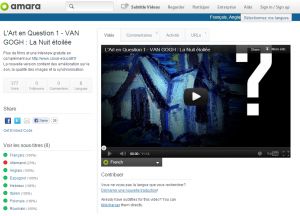
La page de traduction de la vidéo Van Gogh
C’est le point central à partir duquel vous pouvez créer, réviser et visionner des sous-titres :
- Pour créer de nouveaux sous-titres, cliquez sur le lien “démarrer une nouvelle traduction” (cerclé en rouge ci-dessous) puis de choisir une langue cible et une langue source (toutes les sous-titres existants peuvent devenir des sources).
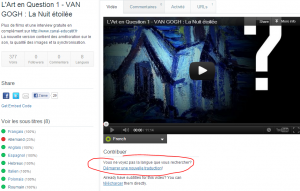
- Lien de création de nouveaux sous-titres
- Pour réviser des sous-titres existants, cliquez sur “improve these subtitles” dans le menu reproduit ci-dessous situé juste en-dessous de la vidéo :
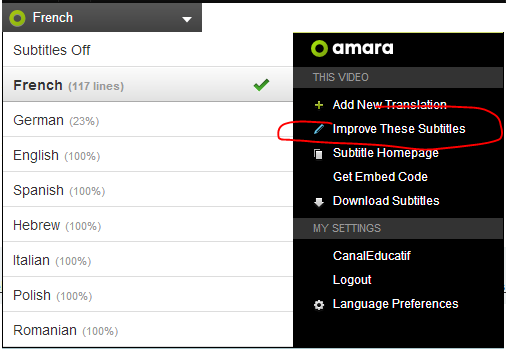
- Pour visionner les sous-titres (en bas à gauche ci-dessus) cliquez sur un des intitulés accompagnés d’une pastille de couleur : le verte signifie que les sous-titres sont complets, le rouge que la traduction en est à moins de 25%. En cliquant sur l’une d’entre elle, vous verrez le texte s’afficher sous la forme d’un transcript.
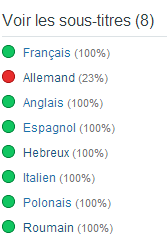
- Lancer la lecture de la vidéo en alternant l’affichage des sous-titres de votre choix.
Q : Comment se passe concrètement l’édition de sous-titres ?
R : Si vous cliquez sur un lien intitulé “Modifier ces sous-titres”, “Créer des sous-titres” ou “Improve these subtitles”, vous accédez à une page d’édition des sous-titres.
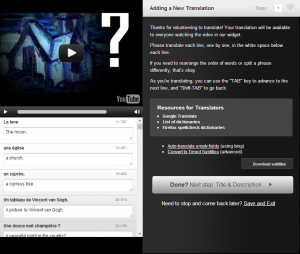
Page d’édition des sous-titres
A gauche, en dessous chaque sous-titre écrit dans la langue de traduction “source” (ici le français), vous pouvez écrire la traduction dans la langue “cible”.
Quand vous avez fini de travailler (pause ou autre) il est indispensable de cliquer sur le lien “Save & exit” à droite (ou sur le bouton “Done”) : vos changements sont alors enregistrés dans une nouvelle “révision” de la traduction.
Q : Comment se prémunir contre tout risque de perte de données pendant la traduction en ligne ?
R : La règle de base pour utiliser Amara est d’être toujours connecté à Internet et de ne jamais laisser une traduction en cours plus de 30 min sans sauvegarde. Dès que vous voulez faire une pause, cliquez sur le lien “save & exit” (voir plus bas) ou sur le bouton “Done”.

Si vous vous apercevez qu’Amara n’enregistre pas votre travail (problème de connexion réseau), ne fermez pas votre navigateur :
- Cliquez sur le lien “Download subtitles”
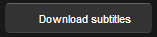
- Sélectionnez les sous-titres
- Copiez les dans le presse-papier (Ctrl C)
- Copiez les dans un mail ou un fichier vide (Ctrl V) que vous vous envoyez à vous-même.
Q : Puis-je d’abord faire une traduction “offline” avant de la mettre en ligne ?
R: Si vous êtes habitué à utiliser un logiciel (par exemple Aegisub), c’est effectivement possible :
- commencez par créer quelques sous-titres en ligne sur le site collaboratif Amara pour signaler que vous êtes au travail.
- téléchargez les sous-titres dans la langue source
- ouvrez ce fichier et modifiez-le
- quand vous avez terminé chargez ce fichier sur Amara ou envoyez-le par mail à CED
Q : Manquez-vous de traducteurs pour certaines langues ?
De façon générale, nous n’avons jamais assez de volontaires, non seulement pour traduire mais aussi relire des traductions, y compris pour des langues dites “rares”.
Parmi les langues suivantes comportant plus de 100 millions de locuteurs dans leur langue maternelle, nous avons particulièrement besoin de traducteurs en allemand, russe, japonais, chinois et bengali.
Q : Comment communiquer avec d’autres membres de l’équipe de traduction ou avec CED ?
Vous pouvez avoir besoin de communiquer notamment à ces occasions :
- Pour vérifier le sens d’une phrase de la vidéo originale, vous pouvez nous écrire via ce formulaire ou sur traducteurs [at] canal-educatif.fr
- Si vous souhaitez inviter un autre traducteur à vous aider, vous pouvez lui adresser un message via son profil (il suffit de voir qui est l’auteur d’une autre traduction et de cliquer sur “écrire un message” directement sur le site Amara).
- Si vous avez terminé une traduction, prévenez-nous et n’hésitez pas à écrire à un autre traducteur pour qu’il fasse une relecture. Une personne extérieure à la traduction sera toujours mieux à même de voir les fautes.
Q : Ai-je des droits sur une traduction que je créée ?
Une traduction est une version dérivée d’un texte original qui est lui-même protégé par le droit d’auteur.
En réalité, tout ce travail de sous-titrage a lieu de façon informelle : Amara ne permet pas facilement de supprimer des sous-titres, ni d’empêcher une autre personne de créer une version dérivée.
Il faut donc être conscient que la traduction de sous-titres sous Amara répond à une philosophie bénévole et que la principale protection de vos droits réside dans le fait que personne ne peut modifier directement une version de sous-titres que vous avez créée.
Q : A partir de quel moment pourrai-je mesurer l’impact des sous-titres auxquels j’ai contribué ?
A partir du moment où une version de sous-titres est révisée, CED pourra les incorporer en tant que versions finales sur Youtube et sur le site www.canal-educatif.fr : c’est à ce moment là que le public y aura totalement accès. D’autres options de diffusion sont envisagées : dans tous les cas, la présence de sous-titres est une condition nécessaire pour intéresser plus de monde.